Es gibt viele Möglichkeiten, eine Videodatei auf einem Linux-System zu konvertieren, aber die Verwendung eines Tools mit einer grafischen Benutzeroberfläche ist unerlässlich für diejenigen, die es einfach und benutzerfreundlicher machen möchten. Glücklicherweise gibt es viele Open-Source-GUI-Tools, die diese Aufgabe problemlos erledigen können, und Sie können hier und da eine Spezialisierung finden, wenn Sie genau hinsehen.
Meine Wahl für diesen Beitrag sind Curlew und Handbrake, zwei einfach zu bedienende Videokonverter, die viel mehr können als nur das, und gleichzeitig zwei verschiedene Ansätze, die auf unterschiedliche Geschmäcker und Bedürfnisse abzielen.
Curlew-Medienkonverter
Was ich an Curlew am meisten liebe, ist die Art und Weise, wie es den Benutzer durch sein klares Hauptbildschirmdesign anspricht. Alle Funktionstasten sind prominent auf der Oberseite platziert und mit großen Symbolen versehen, die keine Zweifel an ihrer Bedeutung aufkommen lassen. Sie können schnell herausfinden, wie Sie mit Curlew beginnen, indem Sie Ihre Datei hinzufügen und dann zu Ihrer ersten Option gehen, in der die Kraft dieses Vogels verborgen ist.
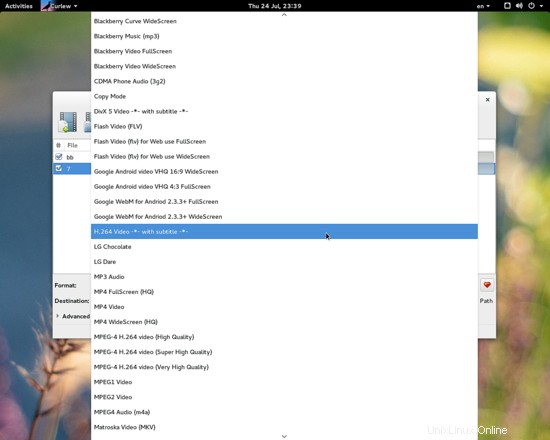
Die Liste der verfügbaren Formate, Bildschirm- und Gerätevoreinstellungen ist beeindruckend
Ich bin sicher, dass Sie in der scheinbar endlosen Liste der von Curlew unterstützten Formate finden werden, wonach Sie suchen, aber ich gebe zu, dass die Navigation nicht optimal ist. An dieser Stelle sollte ich jedoch sagen, dass die aktuelle neueste Version der Software nur 0.1.22.3 ist, also werden Details wie diese hoffentlich bald erledigt.
Was jedoch bereits hier ist, sind die erweiterten Optionen, in denen der Rest der Nützlichkeit dieses Tools verborgen ist. Dort können Sie den gewünschten Audio- und Video-Codec, der bei der Konvertierung verwendet werden soll, die Audio- und Video-Bitraten, FPS und das Seitenverhältnis einstellen, Untertitel aus einer Datei in das Video einfügen und es sogar zuschneiden oder auffüllen.
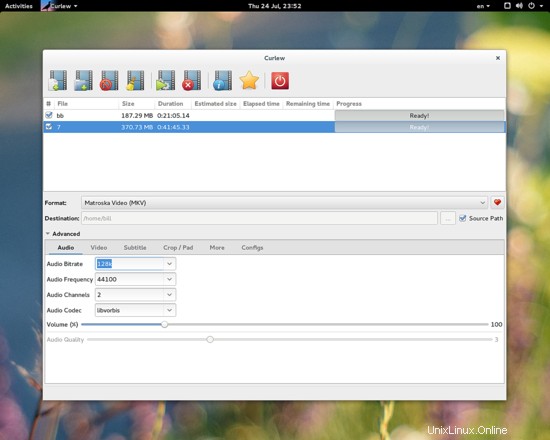
Erweiterte Optionen decken mit Erfolg fast alle modernen Bedürfnisse normaler Benutzer ab.
Curlew ist (noch) kein hochentwickelter, fortschrittlicher Videokonverter, der dem Benutzer unzählige Optionen bietet, aber es ist das, was die meisten von Ihnen benötigen, um Ihre Dateien schnell und einfach konvertieren und bearbeiten zu können, um mit anderen freudigeren Momenten fortzufahren Leben. Wenn das Konvertieren von Videos jedoch ein freudiger Moment für Sie ist, sollten Sie sich meine zweite Wahl ansehen.
Installieren Sie Curlew unter Ubuntu Linux
Öffnen Sie ein Shell-Fenster und führen Sie die folgenden Befehle aus, um Curlew zu installieren:
sudo -s
apt-Repository hinzufügen ppa:jon-severinsson/ffmpeg
apt-Repository hinzufügen ppa:noobslab/apps
apt-get update
apt-get install curlew
beenden
Handbrake-Videotranscoder
Handbrake kommt mit einem anderen Designansatz für die Benutzeroberfläche, der strukturierter aussieht. Es werden nicht so viele Formate unterstützt wie in Curlew, aber Sie können das Gewünschte leichter finden, wenn Sie über das Menü „Voreinstellungen“ auf der rechten Seite nach einer Gerätekonvertierung suchen.
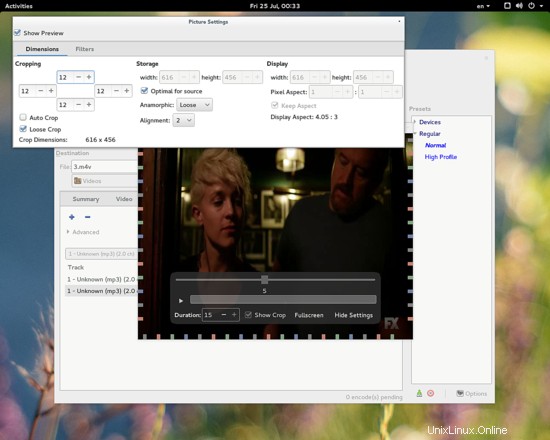
Und dann können Sie tief in die Einstellungen von Handbrake eintauchen, um Bitratenoptionen, Codec-Profile, bestimmte Frameraten genau einzustellen, mit Audiokanälen zu spielen, Untertitel zu importieren und sogar Tags für Ihre Ausgabedatei zu schreiben. Das Zuschneiden und Anwenden von Filtern erfolgt durch Drücken dieser Schaltfläche „Bildeinstellungen“ oben, die ein spezielles Fenster mit Steuerelementen und Vorschau öffnet.
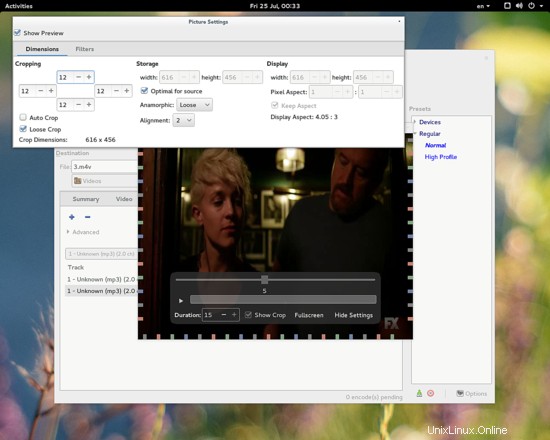
Alle diese Optionen sind tiefer als die entsprechenden in Curlew, und es gibt zusätzliche Optionen für Dinge, die in Curlew überhaupt nicht zu finden sind. Der Sprung liegt jedoch im erweiterten Menü, das Einstellungen enthält, die sich als nützlich erweisen können, wenn Sie spezielle Korrekturen und Anpassungen am Ergebnis vornehmen möchten.
Nehmen Sie zum Beispiel die Psychovisual Rate Distortion, den Algorithmus, der sichtbare Details und Schärfe im Bild dramatisch verbessert, oder die adaptive Quantisierungsstärke, die Sie erhöhen können, um Bits von Kanten und komplexen Bereichen wegzunehmen, um ein feineres, detailliertes Bild zu erhalten.
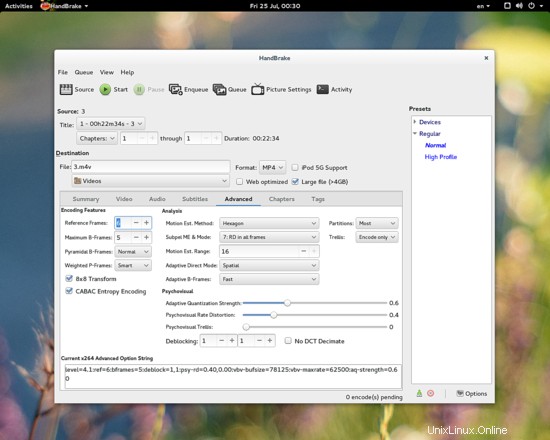
Beide Anwendungen haben ihre eigenen Stärken und Schwächen. Curlew unterstützt mehr Formate, ist schneller zu verwenden und sieht viel weniger kompliziert aus als Handbrake, aber es befindet sich noch in der frühen Entwicklung und einige Dinge sind möglicherweise noch klobig. Wirklich erweiterte Optionen kommen ebenfalls nicht in Frage.
Handbrake hingegen ist ausgereifter und funktionsreicher, seine einzelnen Tools gehen tiefer in die Aufgaben und sind sicherlich in der Lage, viel fortgeschrittenere Bedürfnisse abzudecken als Curlew. Es mag einen normalen Benutzer anfangs erschrecken, aber Sie können die Dinge herausfinden, nachdem Sie es (oder zwei) versucht haben.
Installieren Sie Handbrake unter Ubuntu Linux
Öffnen Sie ein Shell-Fenster auf Ihrem Desktop und führen Sie die folgenden Befehle auf der Shell aus:
sudo -s
add-apt-repository ppa:stebbins/handbrake-releases
apt-get update
apt-get install handbrake-gtk handbrake-cli
exit
Links
- Handbrake-Video-Transcoder
- Curlew Medienkonverter